【iOS 11】Live Photosの新しく追加されたエフェクトを適用する方法
本日9月20日(水)より、iPhone 5s以降の端末に対してiOSの最新版「iOS 11」へのアップデートが開始されました。
早速、アップデートを行い気になっていたLive Photosの新エフェクトを試してみたんですが、適用するまでに迷う迷う。おそらく同じように迷っている人もいるのではないかと思われるので、適用方法をシェアしておきます。
まずはLive Photosで撮ろう
Live Photosの新エフェクトを適用するには、取りも直さずLive PhotosをONにした状態で撮影する必要があります。
一応説明しておくと、Live PhotosはiPhone 6s / 6s Plusから使えるようになった機能のことですね。シャッターを切った際の前後2秒を音声付きで記録することができます。
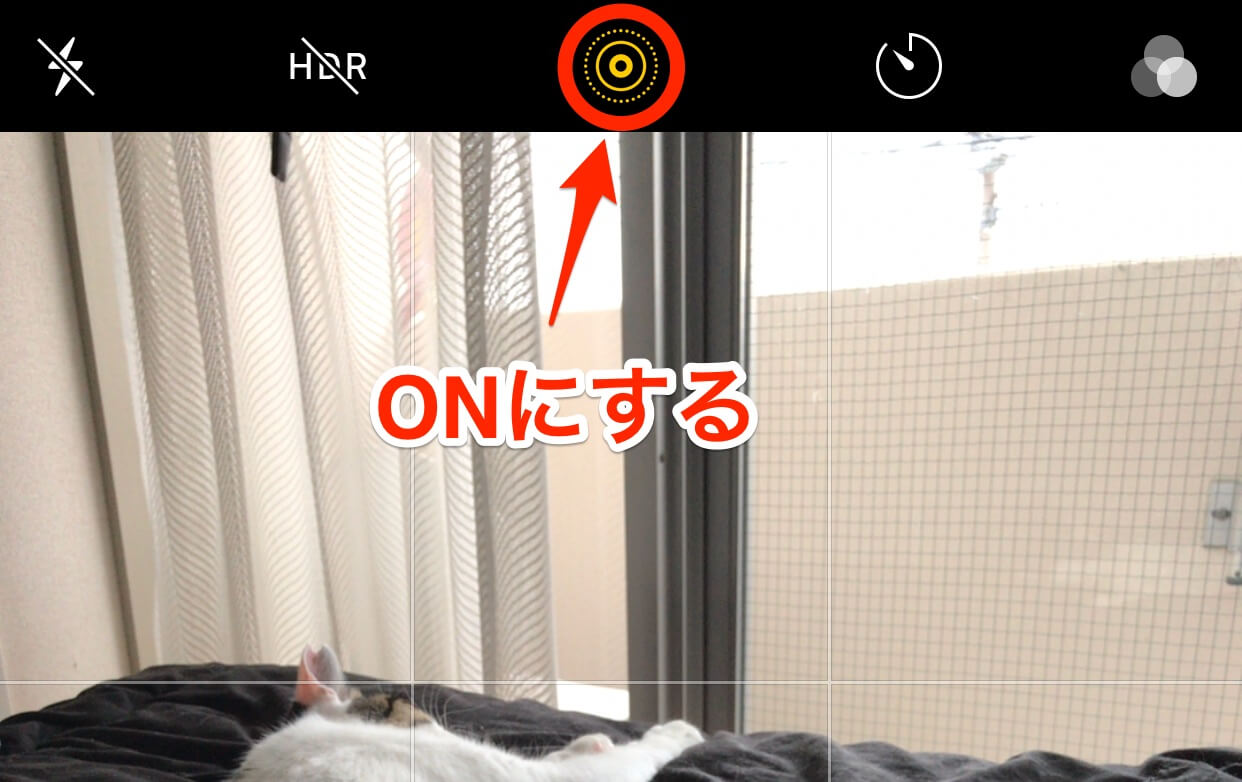
カメラを起動し、写真モードで、上のバーの真ん中にあるアイコンをONにすればOK。
初期設定だとONの状態になっています。OFFにしている場合はオレンジ色になるようタップしておきましょう。
Live Photosにエフェクトを適用する

さて、Live Photosで撮影ができれば準備完了。あとはエフェクトを適用するだけなのですが、そのエフェクトを適用するところが、どうにもわかりづらいのです。
通常の写真と同様に編集から進んでも、新エフェクトは見つかりません。かといってシェアアイコンから進んでもそれっぽいものは見当たらず・・・。
じゃあ、どうしたらいいのよ? ってことなのですが、方法は至極単純で、Live Photosで撮影した画像を表示させた状態で上にフリックするだけです。
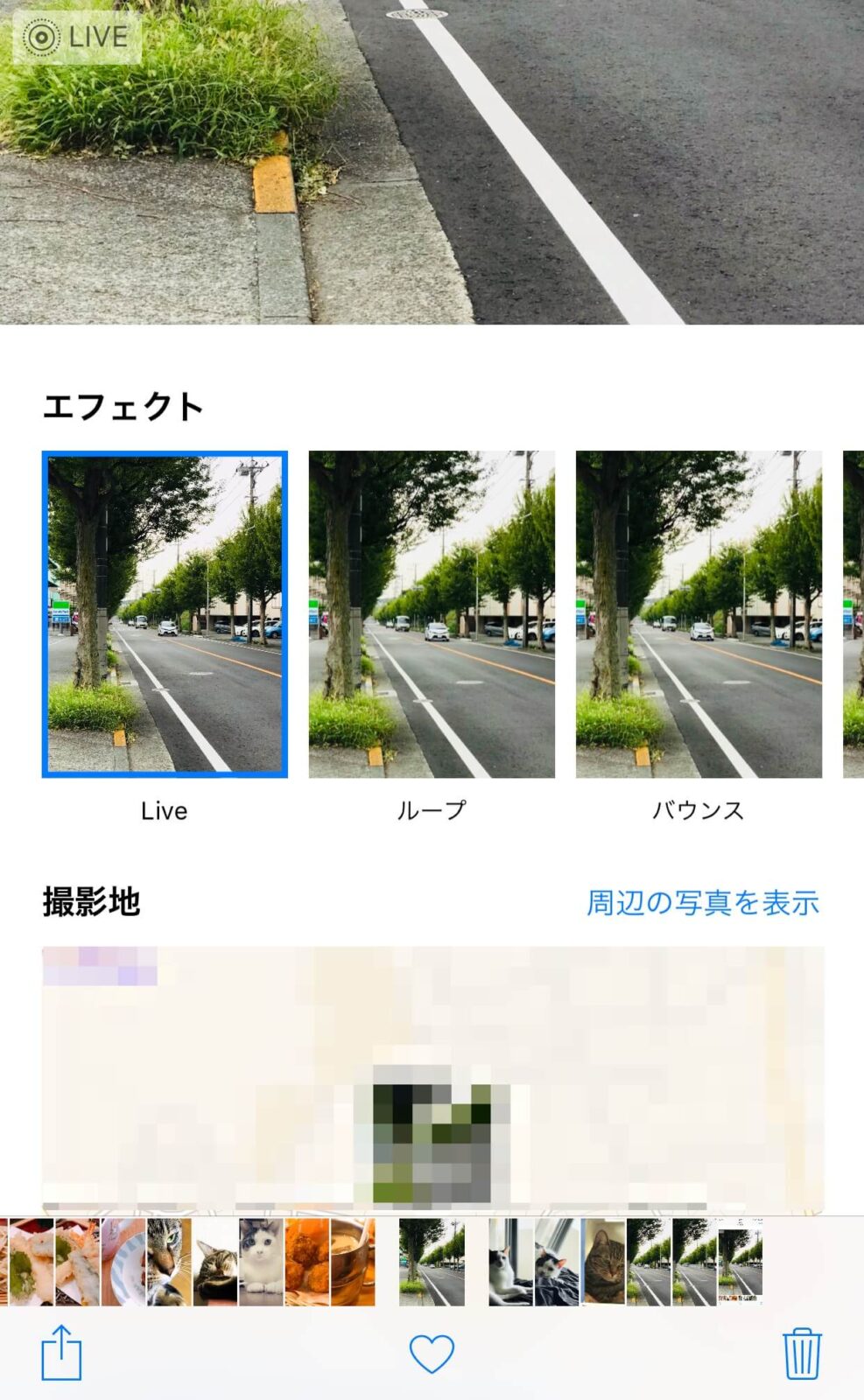
ついつい忘れがちなのですが、位置情報やら関連する写真を表示するエリアに、Live Photosの場合はエフェクトという項目が追加されてるんですねー。いやあ盲点だわ。
あとはそれぞれのエフェクトを任意で選んであげるだけ。簡単ですね。
もちろんLive Photoにも通常の写真同様、フィルタを適用したり、露出や明るさ、彩度といったものも任意に編集が可能となっているので、それも活用しておきましょう。
ループやバウンスもシーン的にうまく使えばいろいろ楽しいことになりそうだなぁとは思うんですが、個人的にはやっぱり長時間露光エフェクトが使い勝手良さそうな印象ですね。
先程の写真に実際に適用させてみた結果がこちら。昼間ということで地味な感じですがw
でもこんな感じに撮れるなら、それこそ夜景や花火の撮影なんかも、iPhoneがとっても活躍してくれるんじゃないかと思います。どうせなら今年足を運んだ花火大会でLive Photos使って撮影しておけば良かったと今更後悔ですよ。ぐぬぬ。
